

PRISMAsync Print Serverでは、詳細なプレビューを備えたCMYKエディタを利用し、特定の用紙の色濃度を調整できます。用紙ファミリーに属する用紙に印刷される画像の色または他の要素を強調できます。新しいCMYK曲線が用紙ファミリーキャリブレーションの設定値に追加されます。
用紙ファミリーのCMYK値を編集するモードは2種類あります。
基本モード:簡単なカラー調整用スライダーを使用した簡単なCMYK編集で使用します。
詳細モード:詳細なCMYK編集で使用します。
CMYK調整は、用紙ファミリーに属するすべての用紙に影響することに注意してください。
このトピックでは、次の操作について説明します。
CMYKエディタを開く
基本モードでCMYK曲線を調整する
詳細モードでCMYK曲線を調整する
プリンターのキャリブレーションを行います。(プリンターのキャリブレーション)
この手順より先に進む前に、必ずプリンターキャリブレーションを実行してください。
印刷品質を確認し、先に進んでよいかどうかを判定します。
を押します。
[CMYK 曲線の編集] を押します。
用紙ファミリーを選択します。
ハーフトーンを選択します。
[編集] を押します。
[標準モード] ウィンドウが開きます。
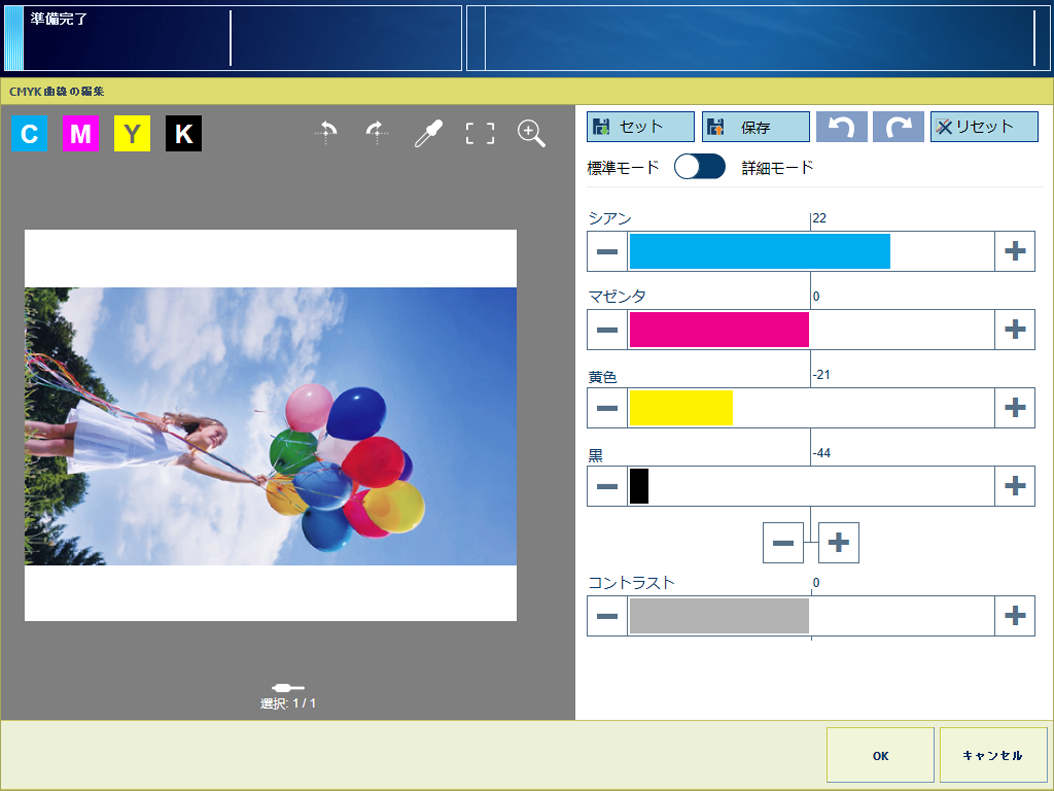 基本モードでのCMYKエディタ調整
基本モードでのCMYKエディタ調整CMYKそれぞれの濃度値を調整します。
ズーム 機能を使用して特定領域での調整結果を確認します。
機能を使用して特定領域での調整結果を確認します。
指を使用して画像を拡大します。
[OK] を押します。
必要に応じて、他のハーフトーンに対してこの手順を繰り返します。
下の表を参照し、詳細モードでCMYK曲線を調整します。
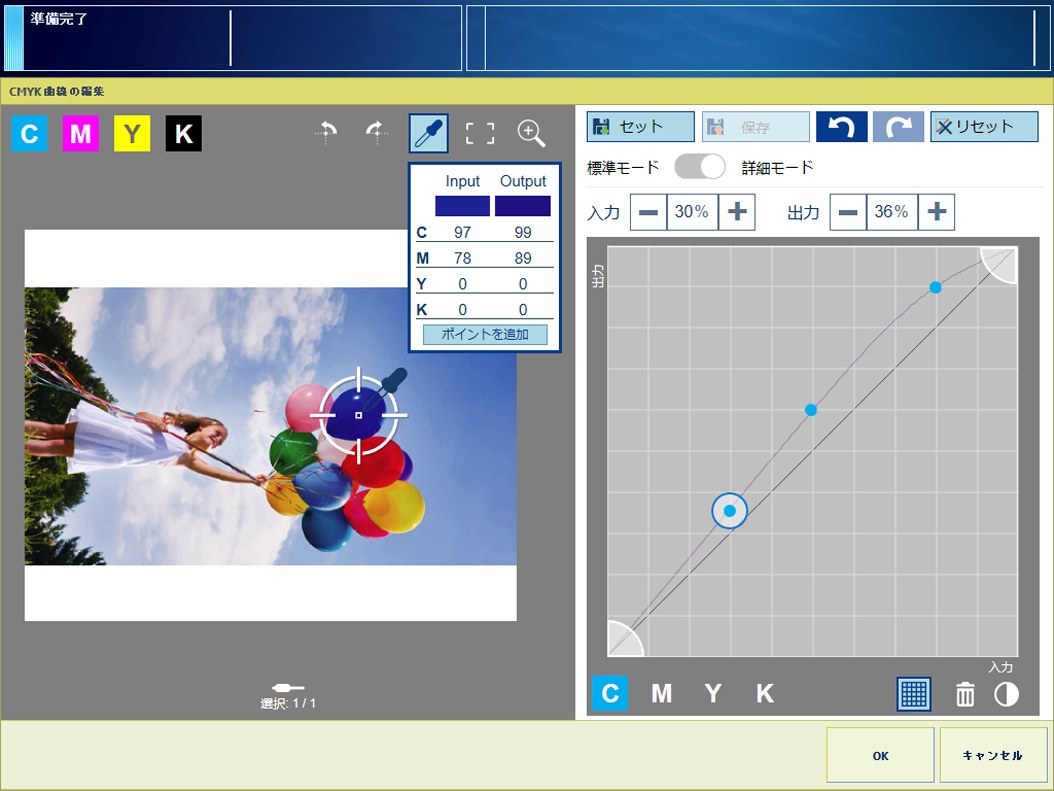 詳細モードでのCMYKエディタ調整
詳細モードでのCMYKエディタ調整|
タスク |
指示 |
|---|---|
|
詳細モードへの移動 |
|
|
色の維持 |
|
|
CMYK曲線のプリセットの適用 |
|
|
カラークリッピングを行う範囲の設定 |
|
|
曲線の手動調整 |
|
|
すべての色のコントラスト調整 |
|
他のハーフトーンにも上記手順を実行できます。